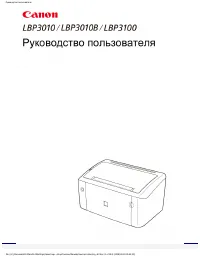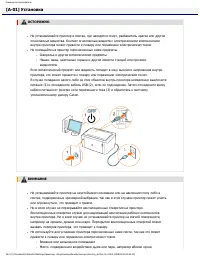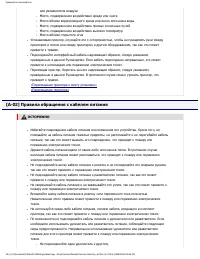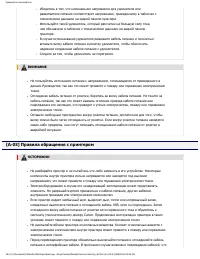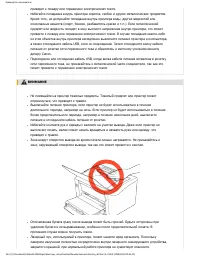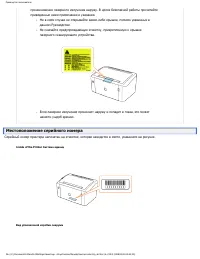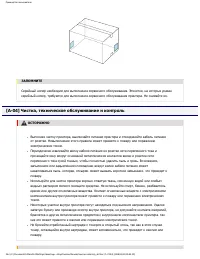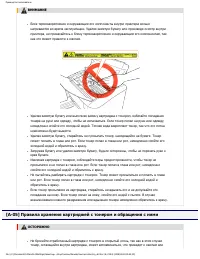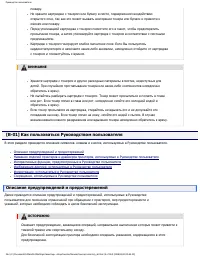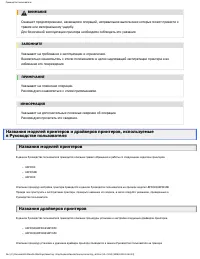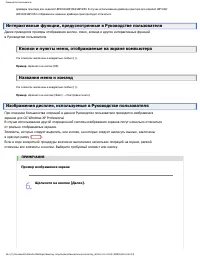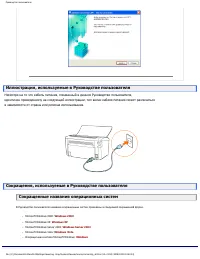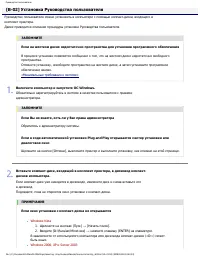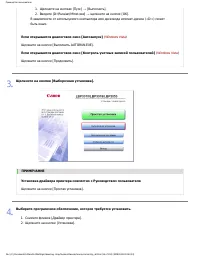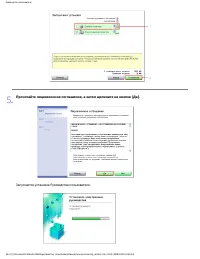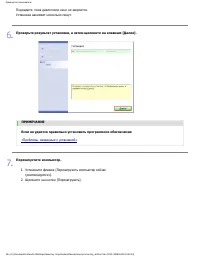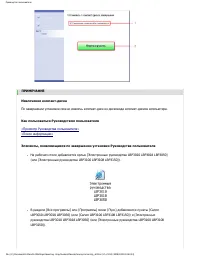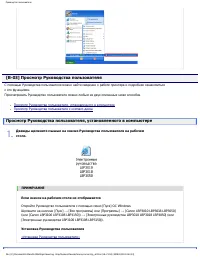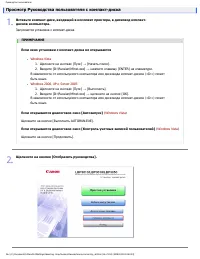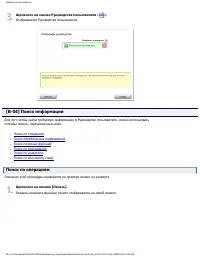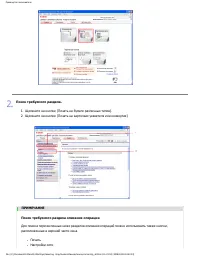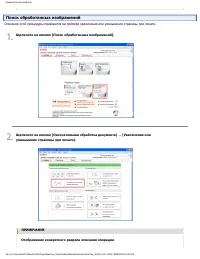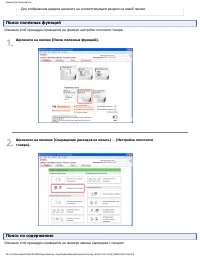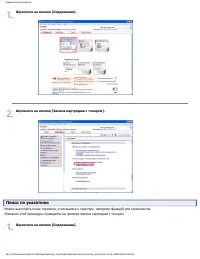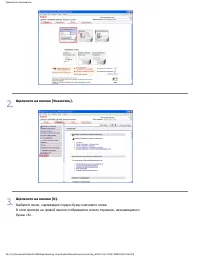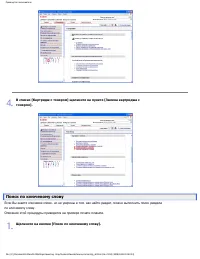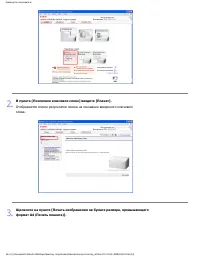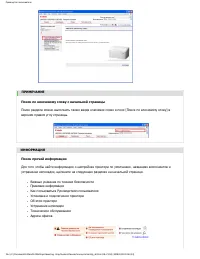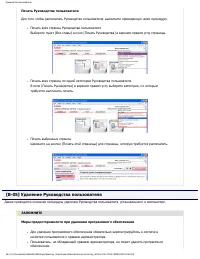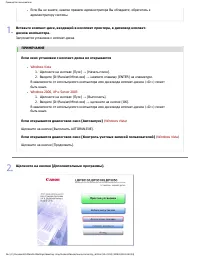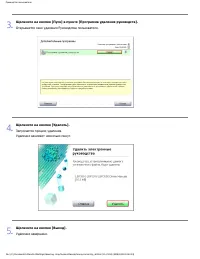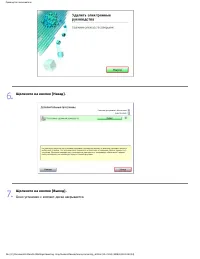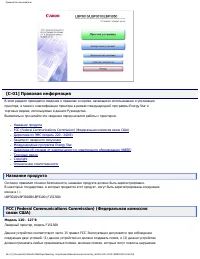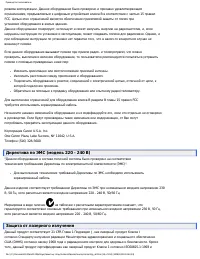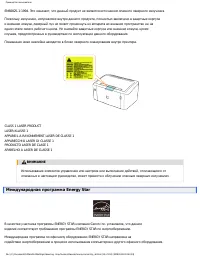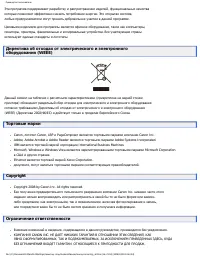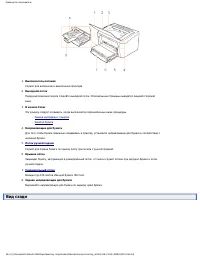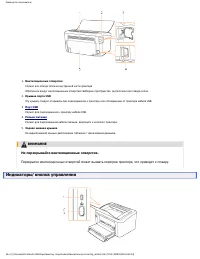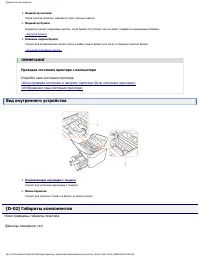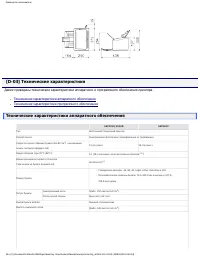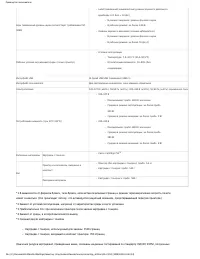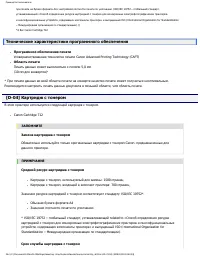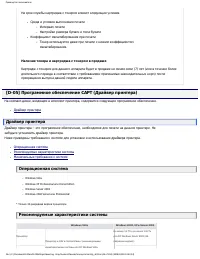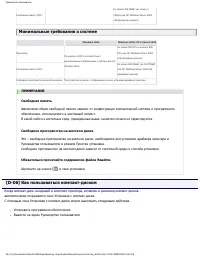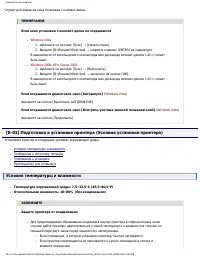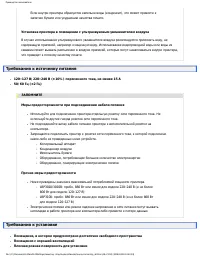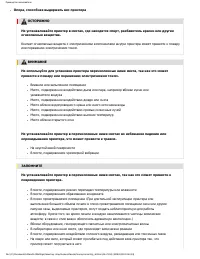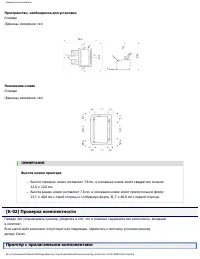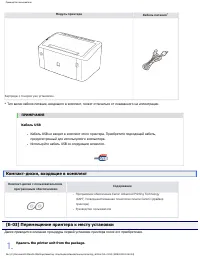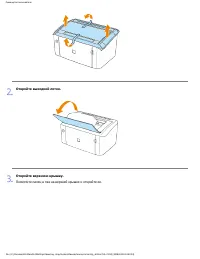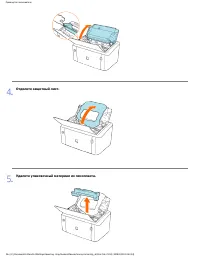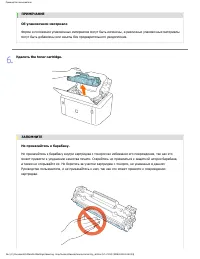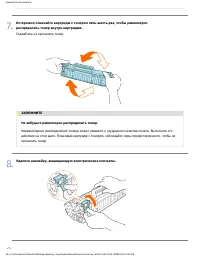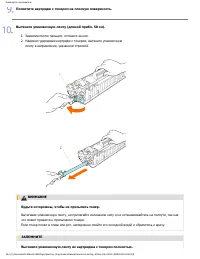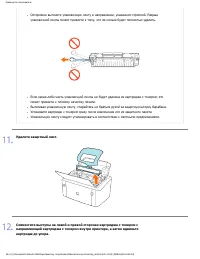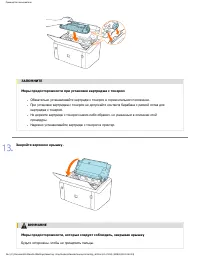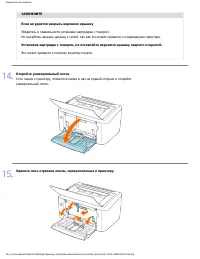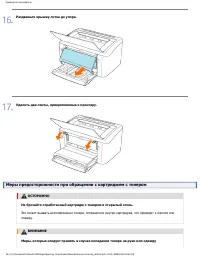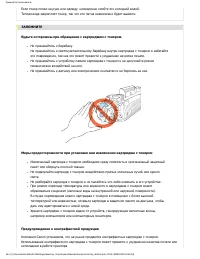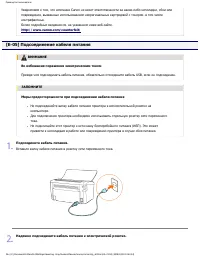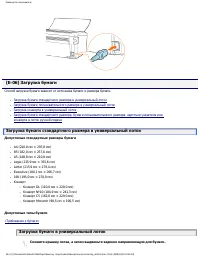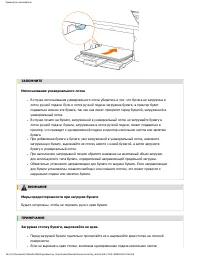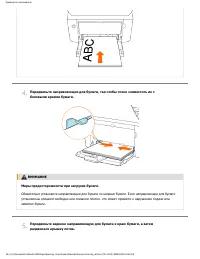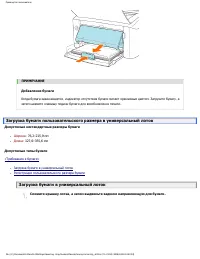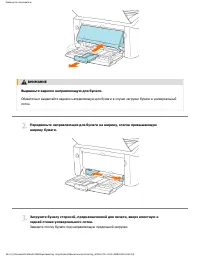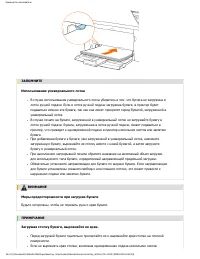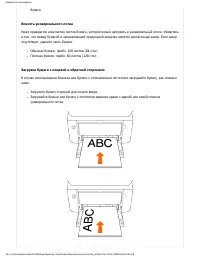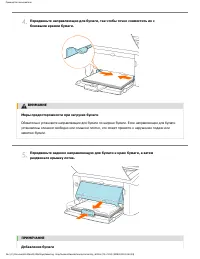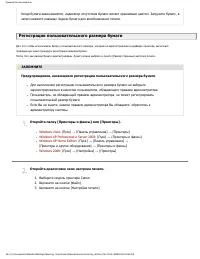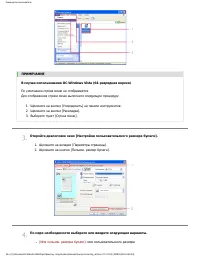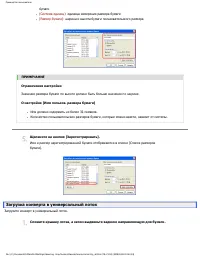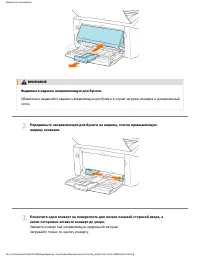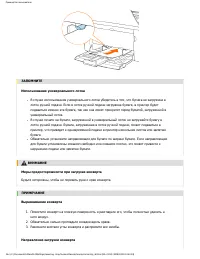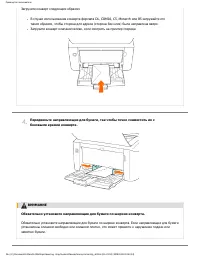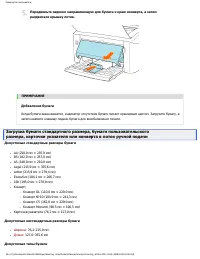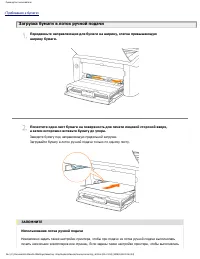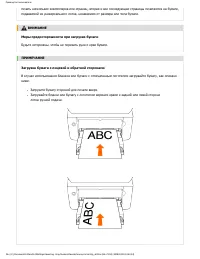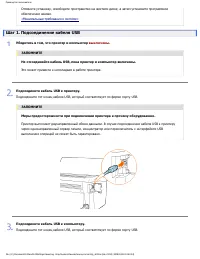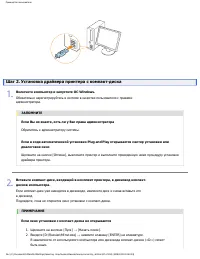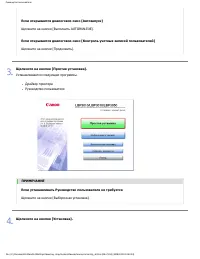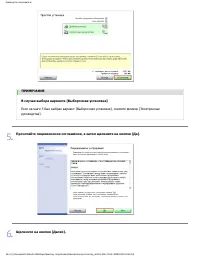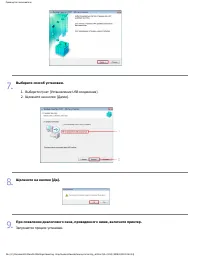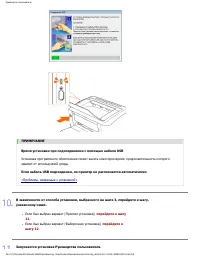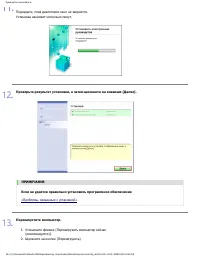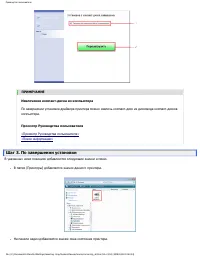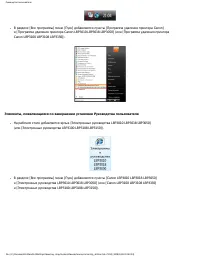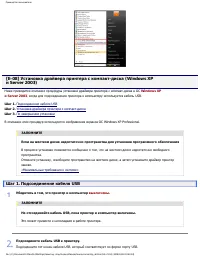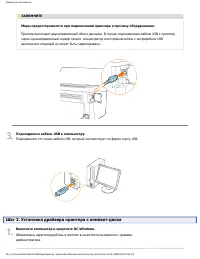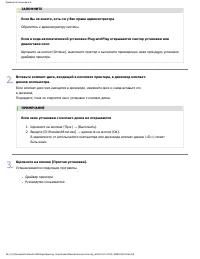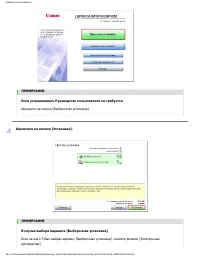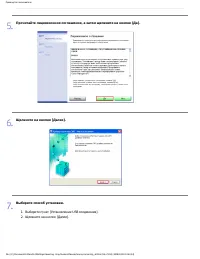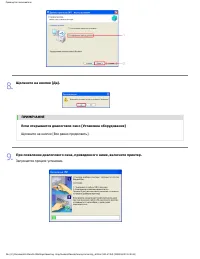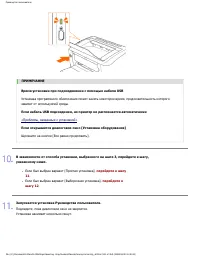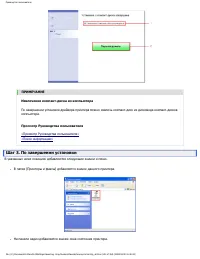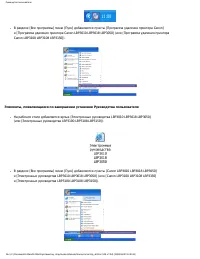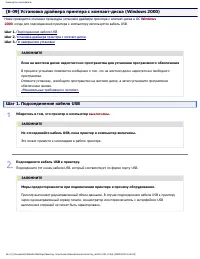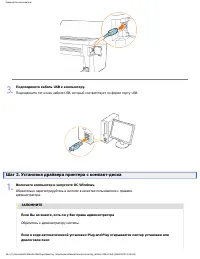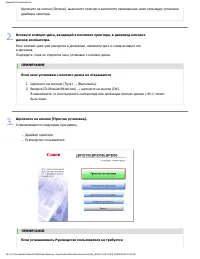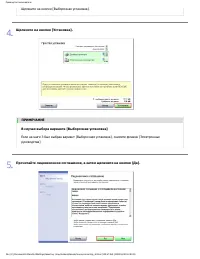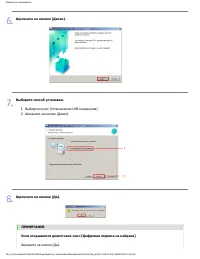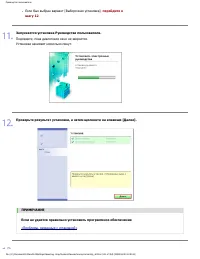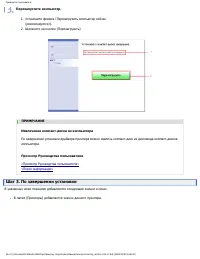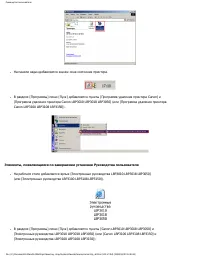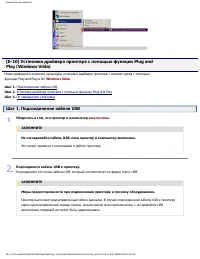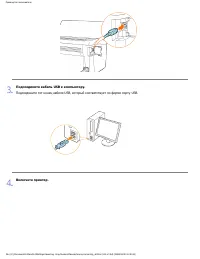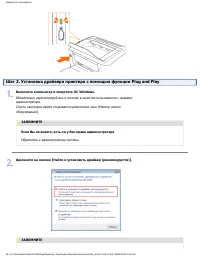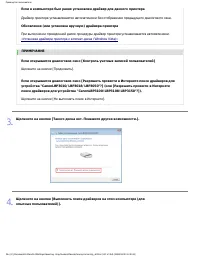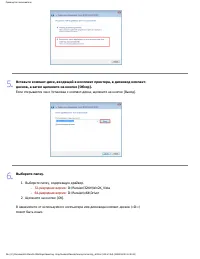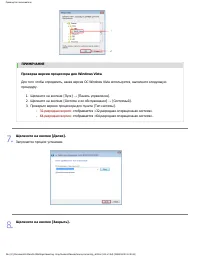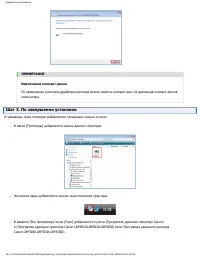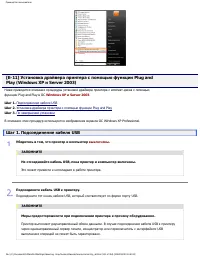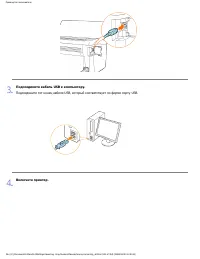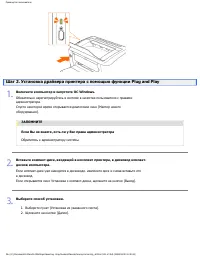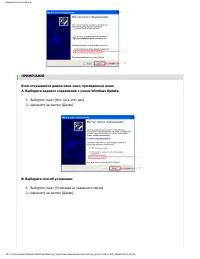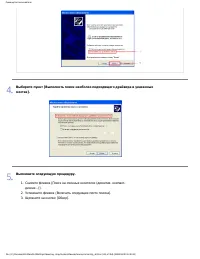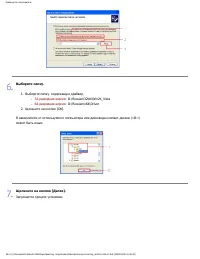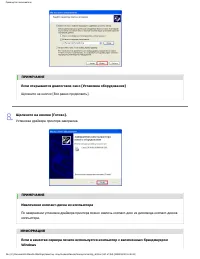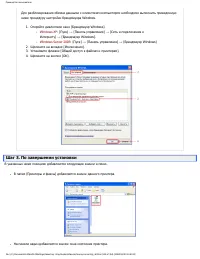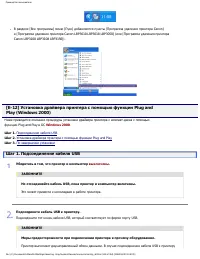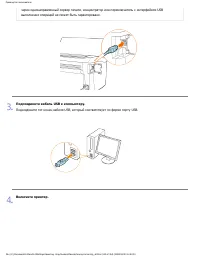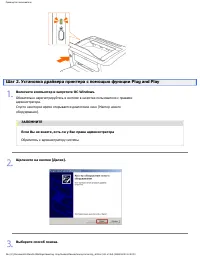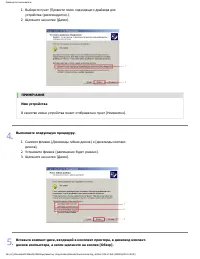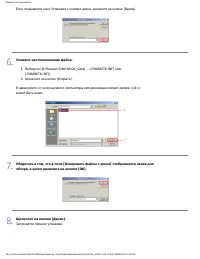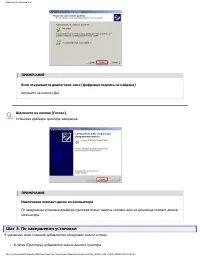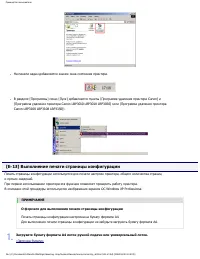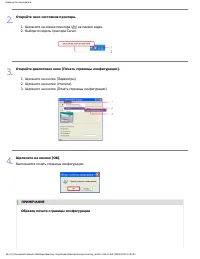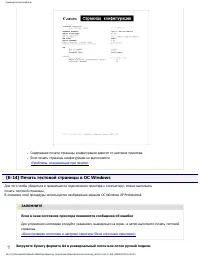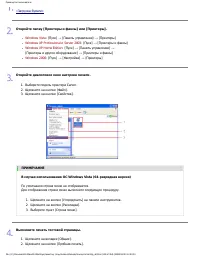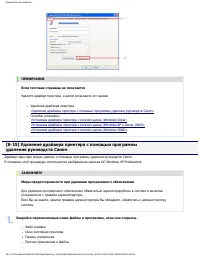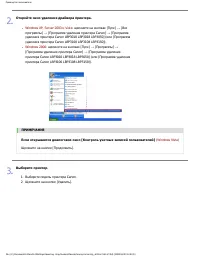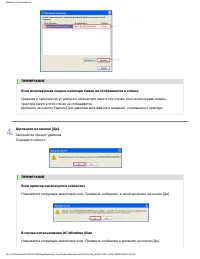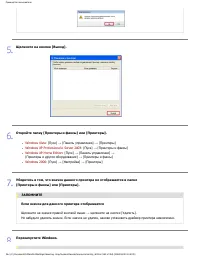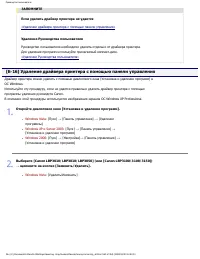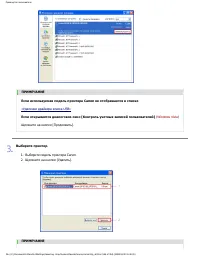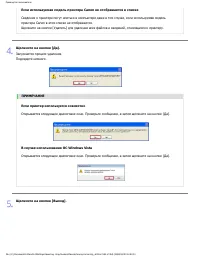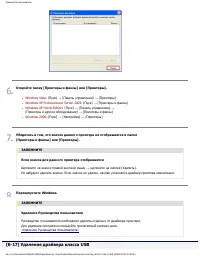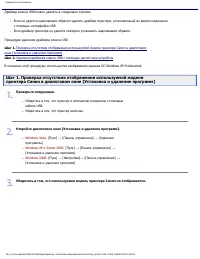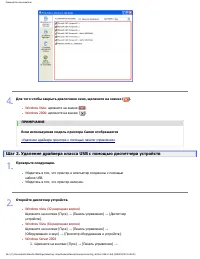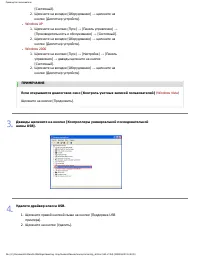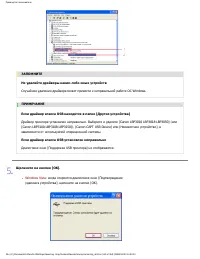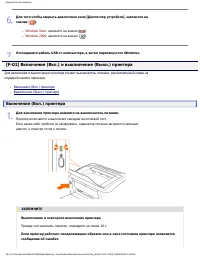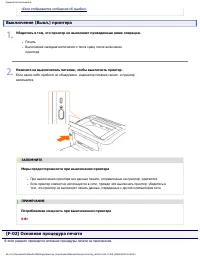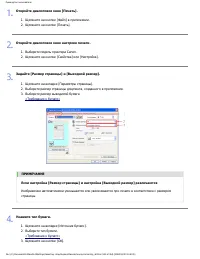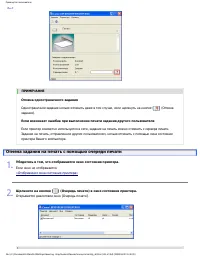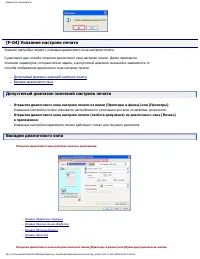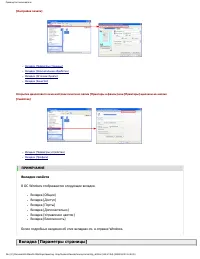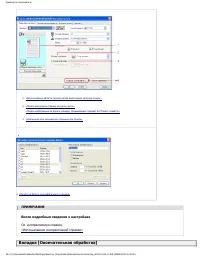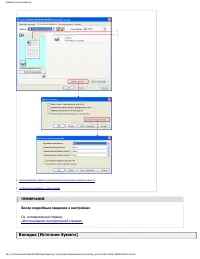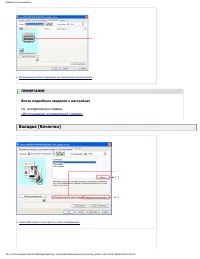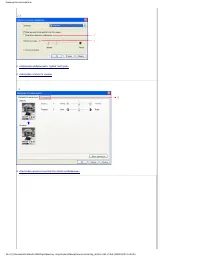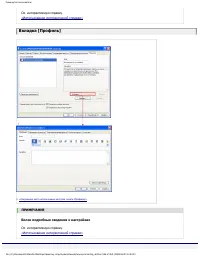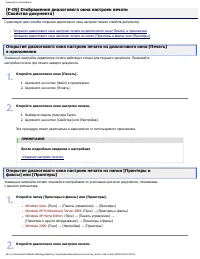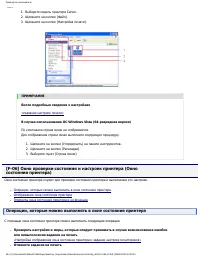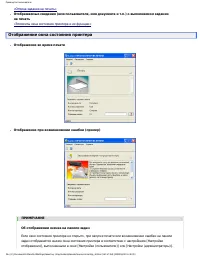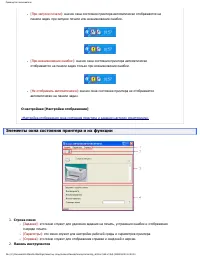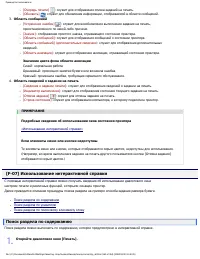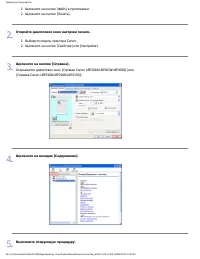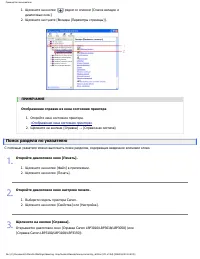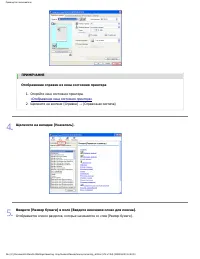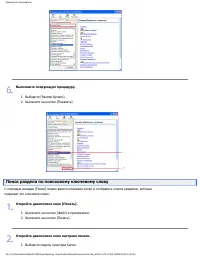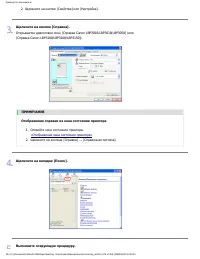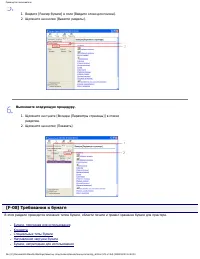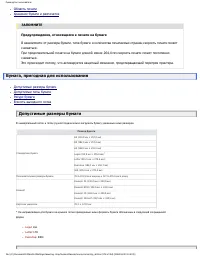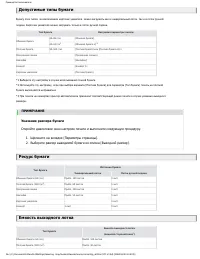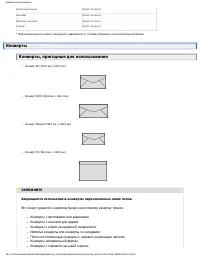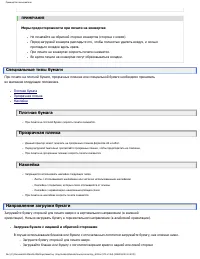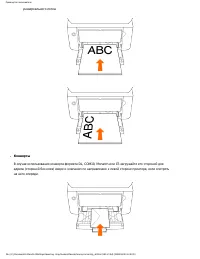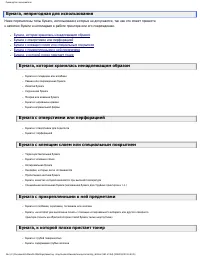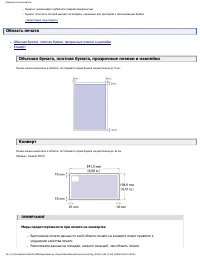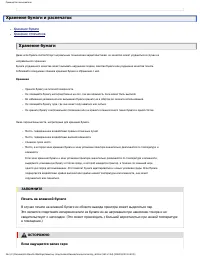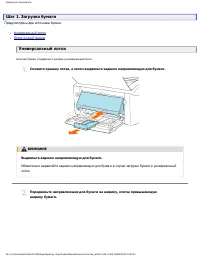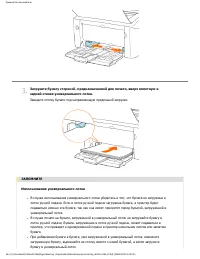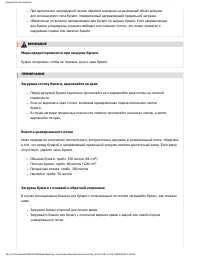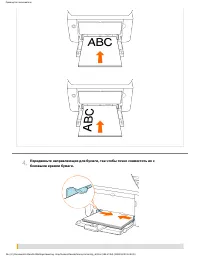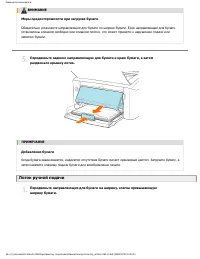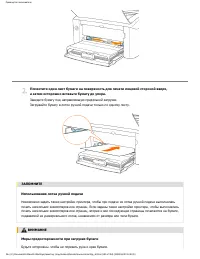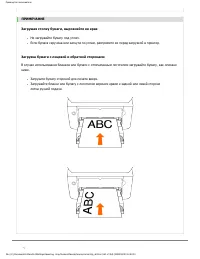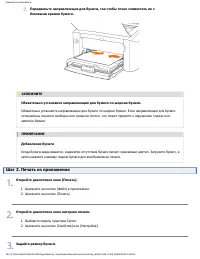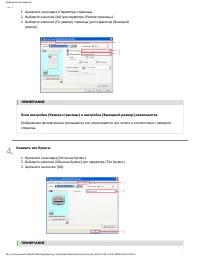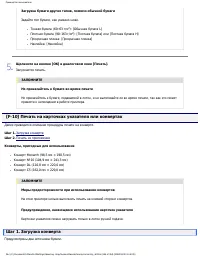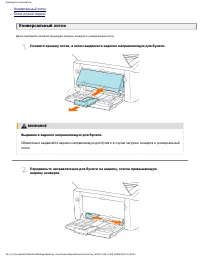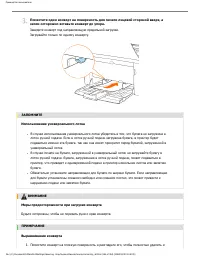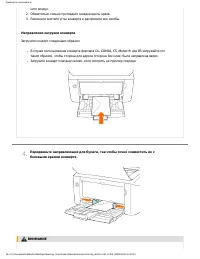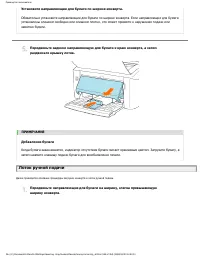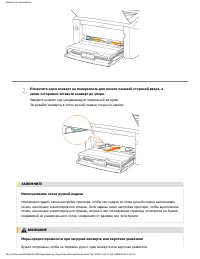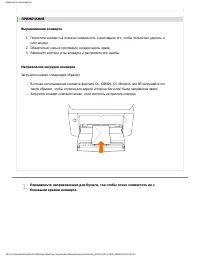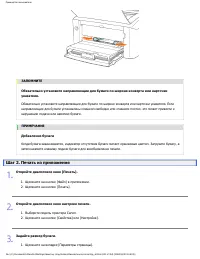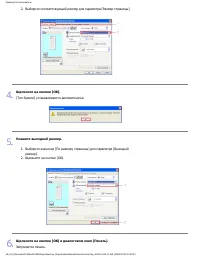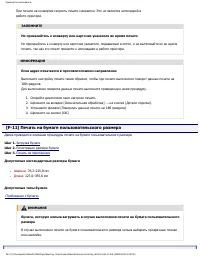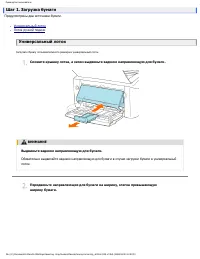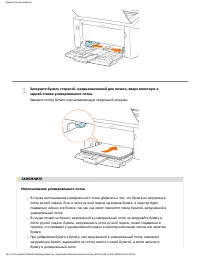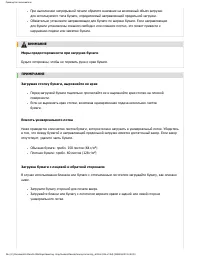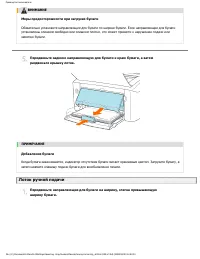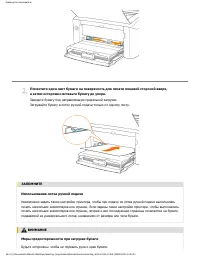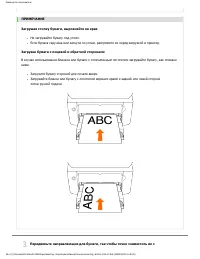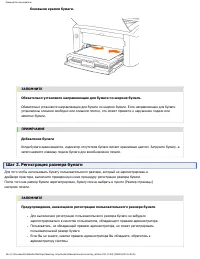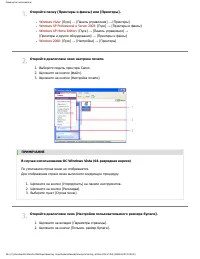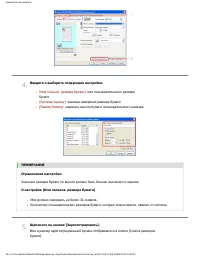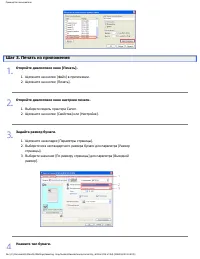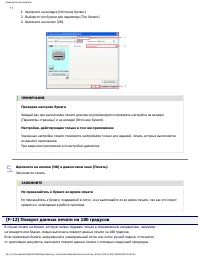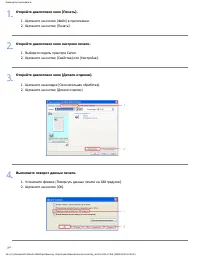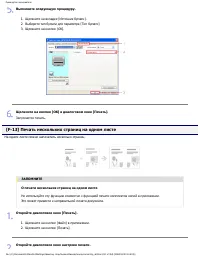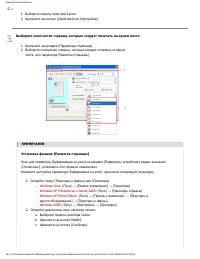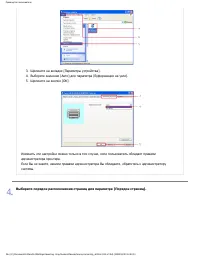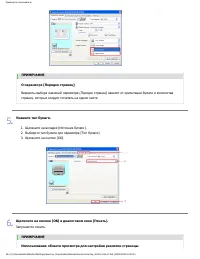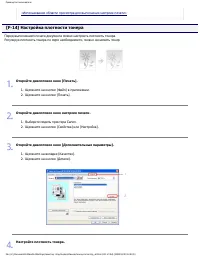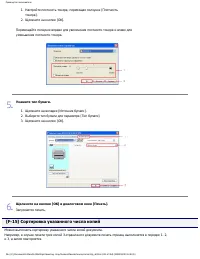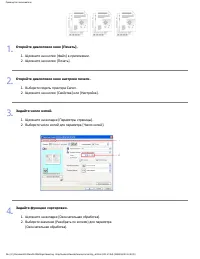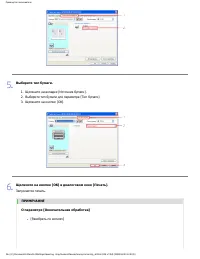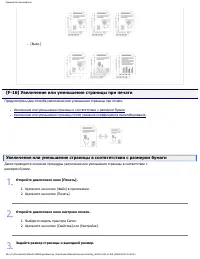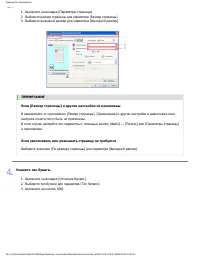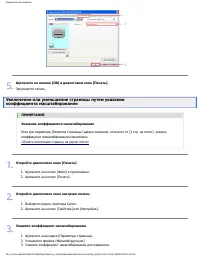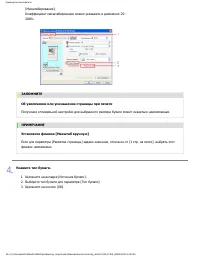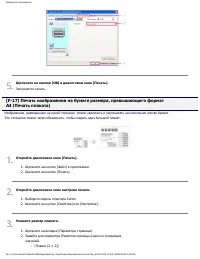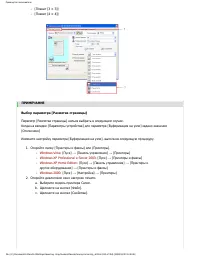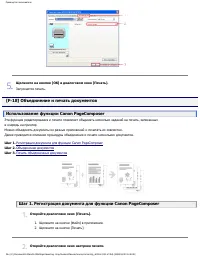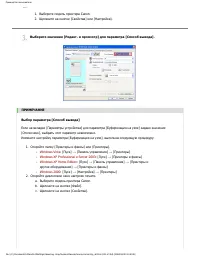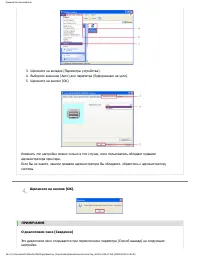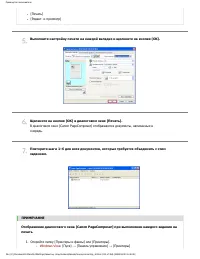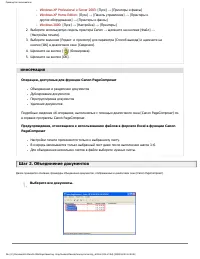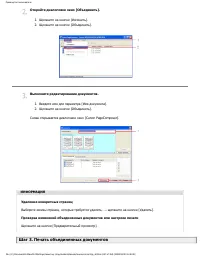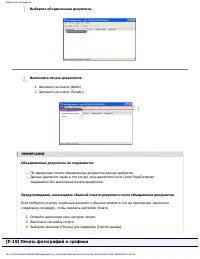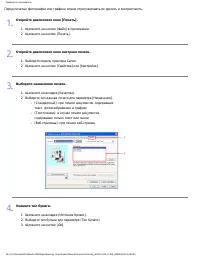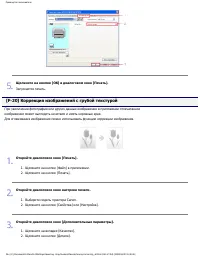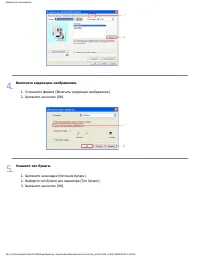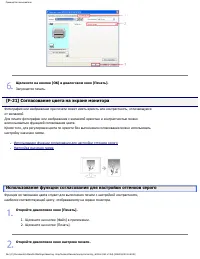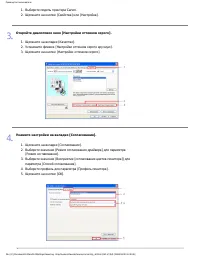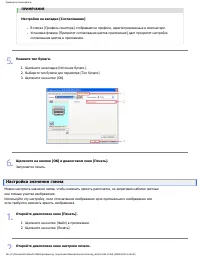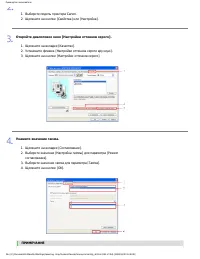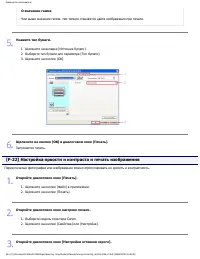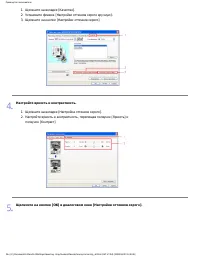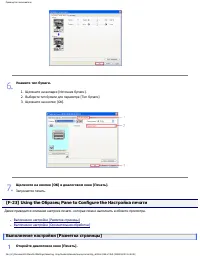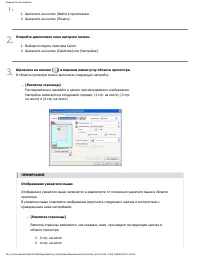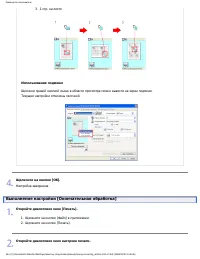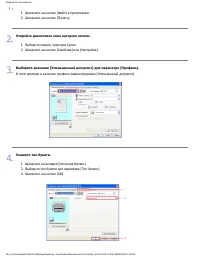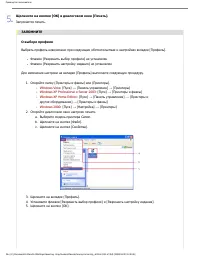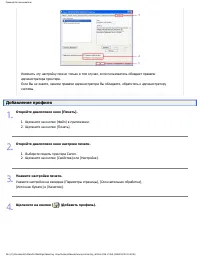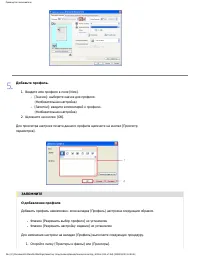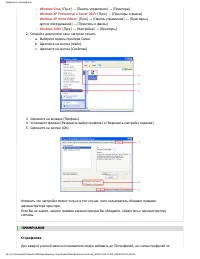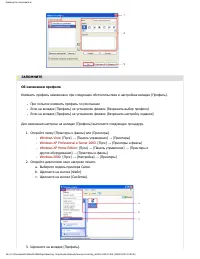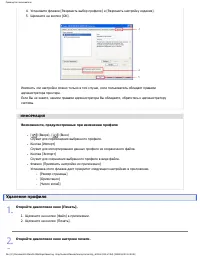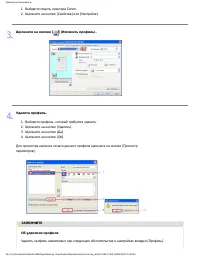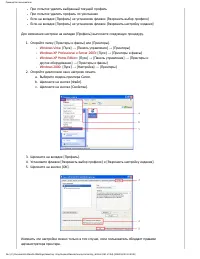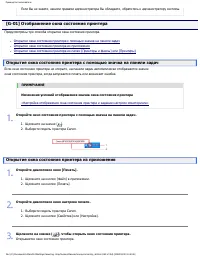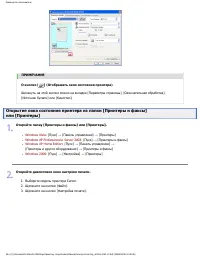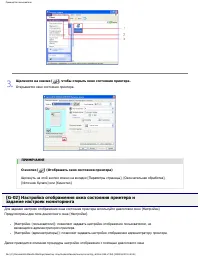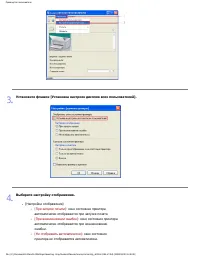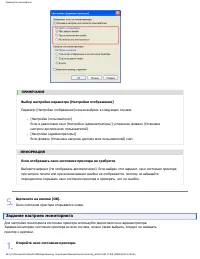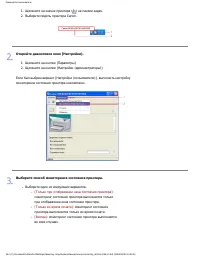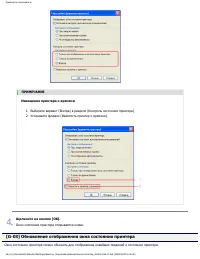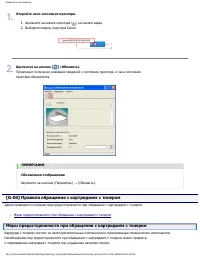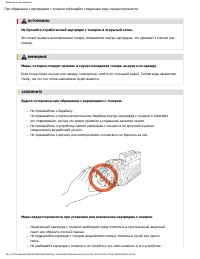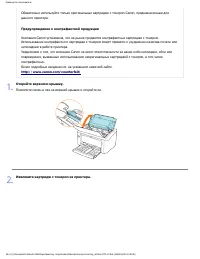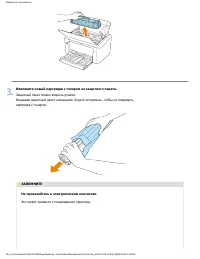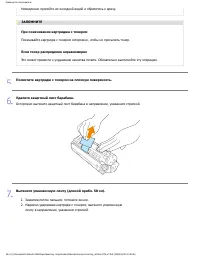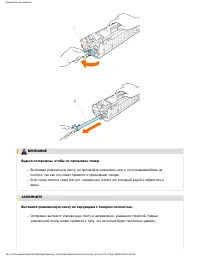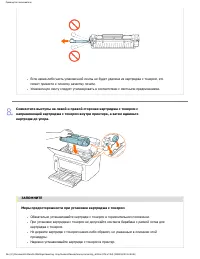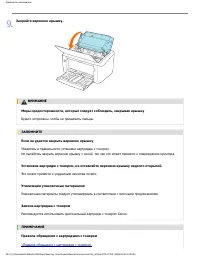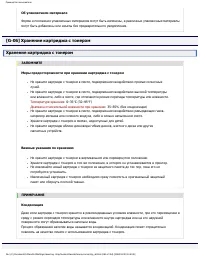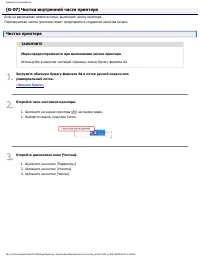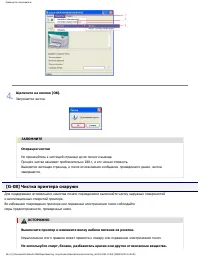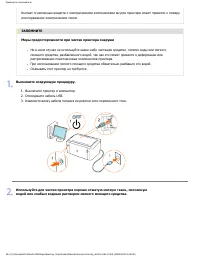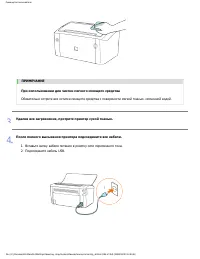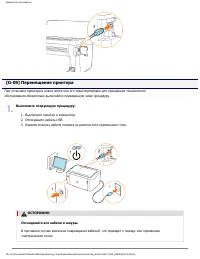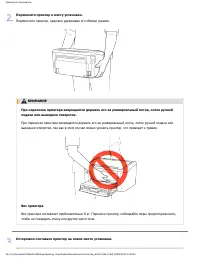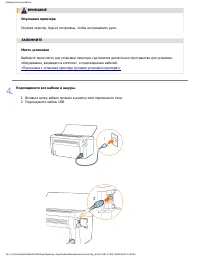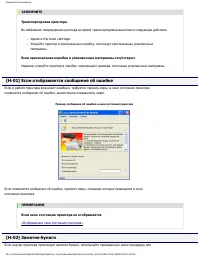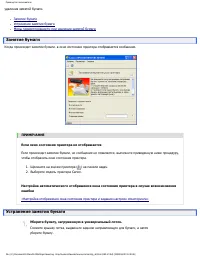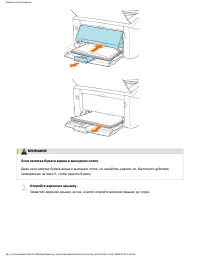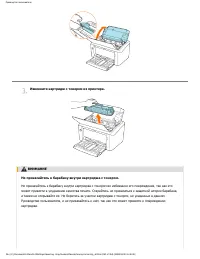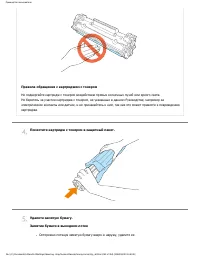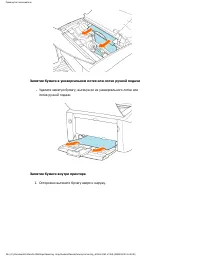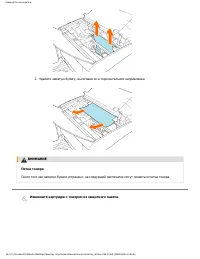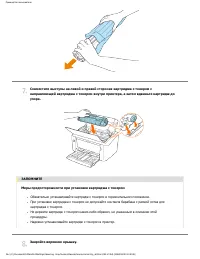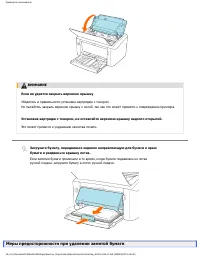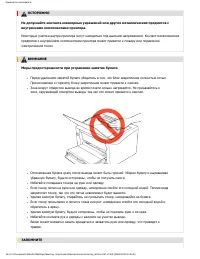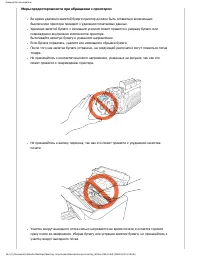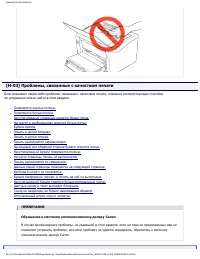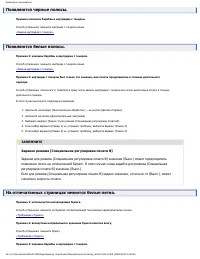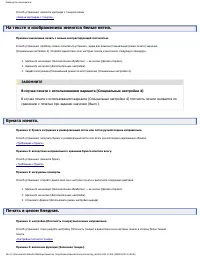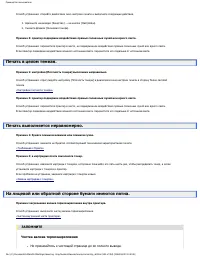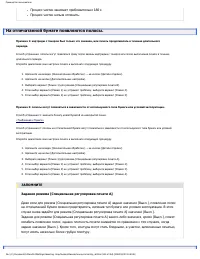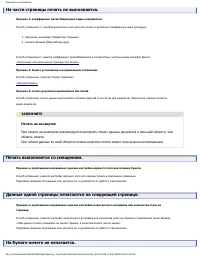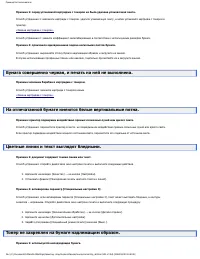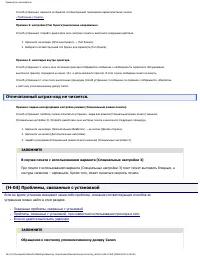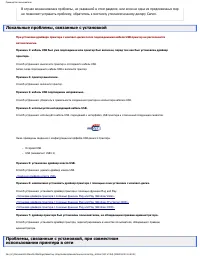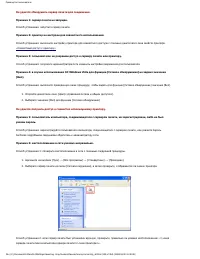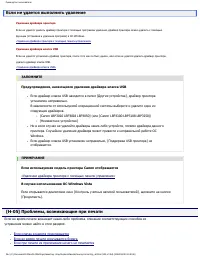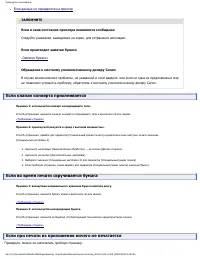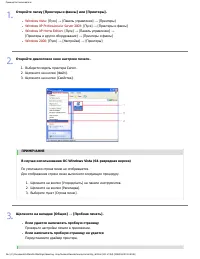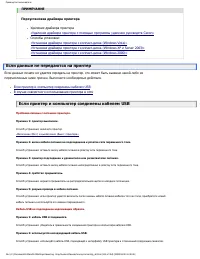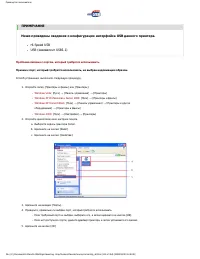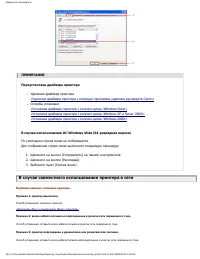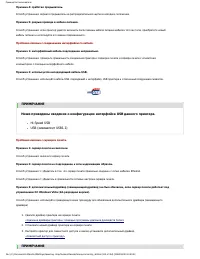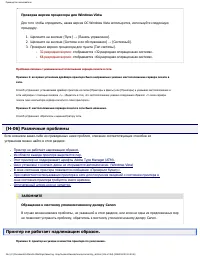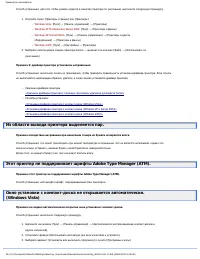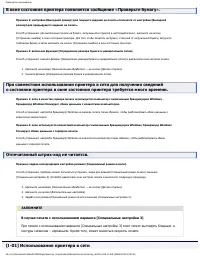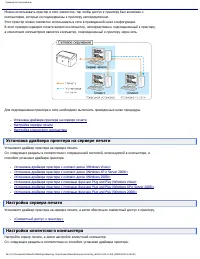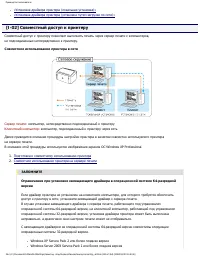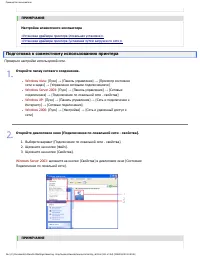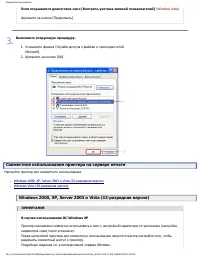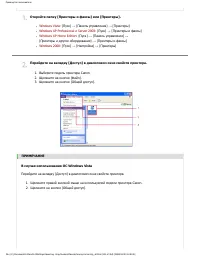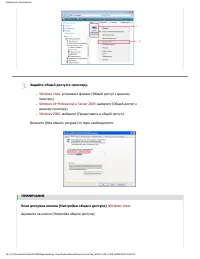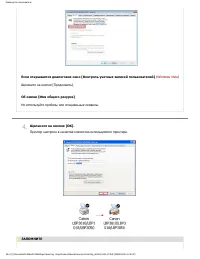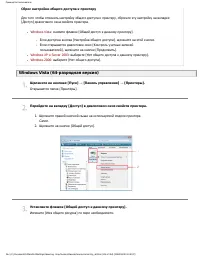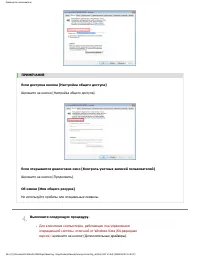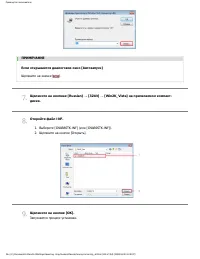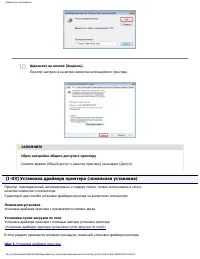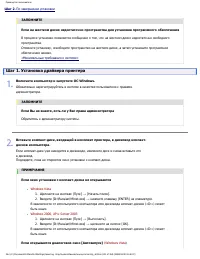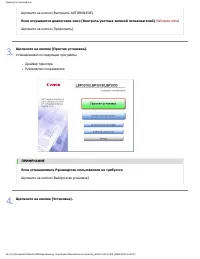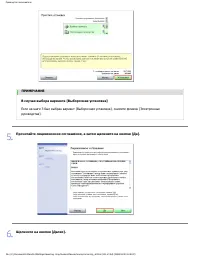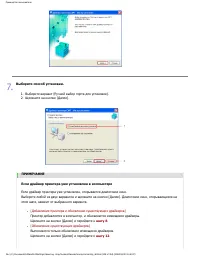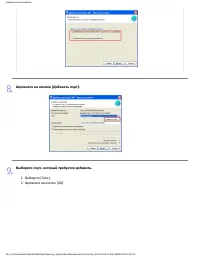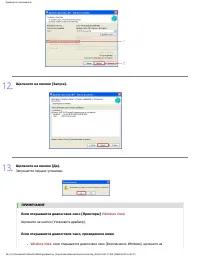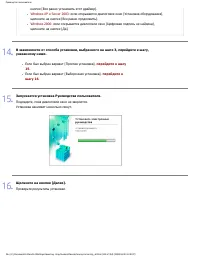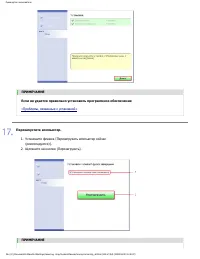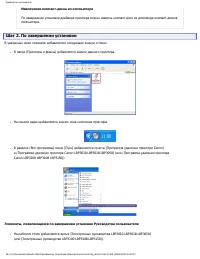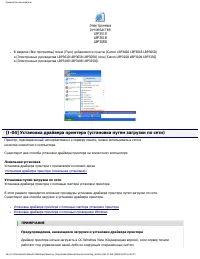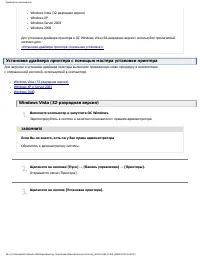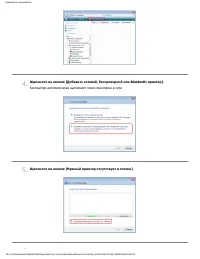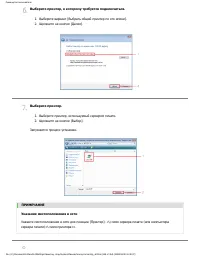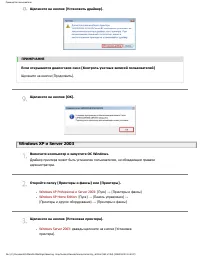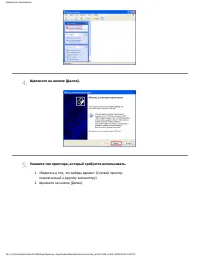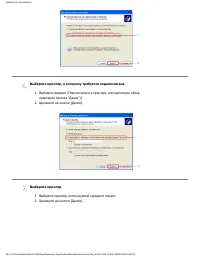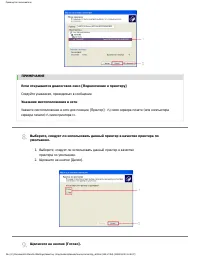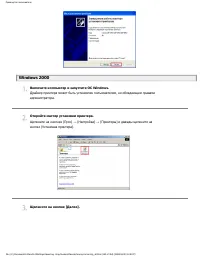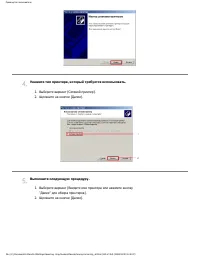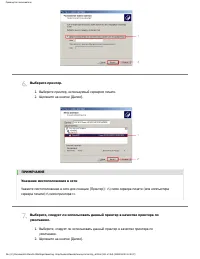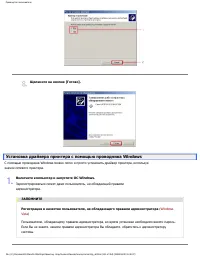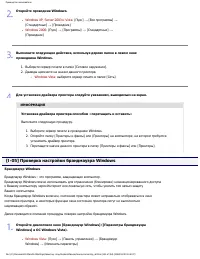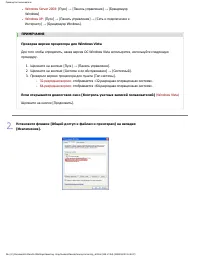Страница 2 - Установка; ОСТОРОЖНО
Руководство пользователя [A-01] Установка ОСТОРОЖНО ● Не устанавливайте принтер в местах , где находятся спирт , разбавитель краски или другие огнеопасные вещества . Контакт огнеопасных веществ с электрическими компонентами внутри принтера может привести к пожару или поражению электрическим током . ...
Страница 3 - Правила
Руководство пользователя или увлажнителя воздуха ❍ Место , подверженное воздействию дождя или снега ❍ Место вблизи водопроводного крана или иного источника воды ❍ Место , подверженное воздействию прямых солнечных лучей ❍ Место , подверженное воздействию высоких температур ❍ Место вблизи открытого ог...
Страница 4 - ВНИМАНИЕ
Руководство пользователя ❍ Убедитесь в том , что номинальное напряжение для удлинителя или разветвителя питания соответствует напряжению , приведенному в табличке с техническими данными на задней панели принтера . ❍ Используйте такой удлинитель , который рассчитан на большую силу тока , чем обозначе...
Страница 6 - Местоположение
Руководство пользователя проникновения лазерного излучения наружу . В целях безопасной работы прочитайте приведенные ниже примечания и указания . ❍ Ни в коем случае не открывайте какие - либо крышки , помимо указанных в данном Руководстве . ❍ Не снимайте предупреждающую этикетку , прикрепленную к кр...
Страница 7 - ЗАПОМНИТЕ; Чистка
Руководство пользователя ЗАПОМНИТЕ Серийный номер необходим для выполнения сервисного обслуживания . Этикетки , на которых указан серийный номер , требуются для выполнения сервисного обслуживания принтера . Не снимайте их . [A-04] Чистка , техническое обслуживание и контроль ОСТОРОЖНО ● Выполняя чис...
Страница 9 - Как; Описание
Руководство пользователя пожару . ● Не храните картриджи с тонером или бумагу в месте , подверженном воздействию открытого огня , так как это может вызвать возгорание тонера или бумаги и привести к ожогам или пожару . ● Перед утилизацией картриджа с тонером поместите его в пакет , чтобы предотвратит...
Страница 11 - Windows XP Professional.
Руководство пользователя драйвера принтера для моделей LBP3010/LBP3018/LBP3050. В случае использования драйвера принтера для моделей LBP3100/ LBP3108/LBP3150 отображаемое название драйвера принтера будет отличаться . Интерактивные функции , предусмотренные в Руководстве пользователя Далее приводятся...
Страница 13 - Минимальные; Plug and Play
Руководство пользователя [B-02] Установка Руководства пользователя Руководство пользователя можно установить в компьютере с помощью компакт - диска , входящего в комплект принтера . Далее приводится описание процедуры установки Руководства пользователя . ЗАПОМНИТЕ Если на жестком диске недостаточно ...
Страница 15 - Запускается
Руководство пользователя Прочитайте лицензионное соглашение , а затем щелкните на кнопке [ Да ]. Запускается установка Руководства пользователя . file:///C|/Documents%20and%20Settings/takeo.tag...ktop/Russian/Manuals/Source/contents/p_all.html (15 of 354) [2008/10/28 10:42:23]
Страница 16 - Проблемы
Руководство пользователя Подождите , пока диалоговое окно не закроется . Установка занимает несколько минут . Проверьте результат установки , а затем щелкните на клавише [ Далее ]. ПРИМЕЧАНИЕ Если не удается правильно установить программное обеспечение « Проблемы , связанные с установкой » Перезапус...
Страница 17 - Просмотр
Руководство пользователя ПРИМЕЧАНИЕ Извлечение компакт - диска По завершении установки можно извлечь компакт - диск из дисковода компакт - дисков компьютера . Как пользоваться Руководством пользователя « Просмотр Руководства пользователя » « Поиск информации » Элементы , появляющиеся по завершении у...
Страница 20 - Поиск
Руководство пользователя Щелкните на значке Руководства пользователя ( ). Отображается Руководство пользователя . [B-04] Поиск информации Для того чтобы найти требуемую информацию в Руководстве пользователя , можно использовать способы поиска , перечисленные ниже . ● Поиск по операциям ● Поиск обраб...
Страница 29 - Удаление
Руководство пользователя Печать Руководства пользователя Для того чтобы распечатать Руководство пользователя , выполните приведенную ниже процедуру . ● Печать всех страниц Руководства пользователя Выберите пункт [ Все главы ] в поле [ Печать Руководства ] в верхнем правом углу страницы . ● Печать вс...
Страница 32 - Окно
Руководство пользователя Щелкните на кнопке [ Назад ]. Щелкните на кнопке [ Выход ]. Окно установки с компакт - диска закрывается . file:///C|/Documents%20and%20Settings/takeo.tag...ktop/Russian/Manuals/Source/contents/p_all.html (32 of 354) [2008/10/28 10:42:24]
Страница 33 - Правовая; Energy Star; Модель
Руководство пользователя [C-01] Правовая информация В этом разделе приводятся сведения о правилах и нормах , касающихся использования и утилизации принтера , а также о классификации принтера в рамках международной программы Energy Star и торговых марках , используемых в данном Руководстве . Внимател...
Страница 34 - FCC
Руководство пользователя режима эксплуатации . Данное оборудование было проверено и признано удовлетворяющим ограничениям , предъявляемым к цифровым устройствам класса B в соответствии с частью 15 правил FCC. Целью этих ограничений является обеспечение приемлемой защиты от помех при установке оборуд...
Страница 35 - Международная; ENERGY STAR
Руководство пользователя EN60825-1:1994. Это означает , что данный продукт не является источником опасного лазерного излучения . Поскольку излучение , испускаемое внутри данного продукта , полностью заключено в защитные корпуса и внешние кожуха , лазерный луч не может проникнуть из аппарата во внешн...
Страница 36 - Copyright
Руководство пользователя Эта программа поддерживает разработку и распространение изделий , функциональные качества которых позволяют эффективно снизить потребление энергии . Это открытая система , любые предприниматели могут принять добровольное участие в данной программе . Целевыми изделиями для пр...
Страница 37 - Вид
Руководство пользователя ТОВАРНОМУ СОСТОЯНИЮ , СОТВЕТСТВИЮ КОНКРЕТНОЙ ЦЕЛИ ИСПОЛЬЗОВАНИЯ ИЛИ ЗАЩИТЕ ОТ НАРУШЕНИЯ ПАТЕНТНОГО ПРАВА . КОМПАНИЯ CANON INC. НЕ ПРИНИМАЕТ НА СЕБЯ ОТВЕТСТВЕННОСТЬ ЗА ЛЮБОЙ ПРЯМОЙ , СЛУЧАЙНЫЙ ИЛИ КОСВЕННЫЙ УЩЕРБ ЛЮБОГО ХАРАКТЕРА , ИЛИ ПОТЕРИ И ЗАТРАТЫ , ВЫЗВАННЫЕ ИСПОЛЬЗОВАН...
Страница 39 - Индикаторы
Руководство пользователя 1. Вентиляционные отверстия Служат для отвода тепла из внутренней части принтера . Обеспечьте вокруг вентиляционных отверстий свободное пространство , достаточное для отвода тепла . 2. Крышка порта USB Эту крышку следует открывать при подсоединении к принтеру или отсоединени...
Страница 40 - ПРИМЕЧАНИЕ; Габариты
Руководство пользователя 1. Индикатор питания Когда принтер включен , индикатор горит зеленым цветом . 2. Индикатор бумаги Индикатор мигает оранжевым цветом , когда бумага отсутствует или не может подаваться надлежащим образом . « Загрузка бумаги » 3. Клавиша подачи бумаги Служит для возобновления п...
Страница 41 - Технические
Руководство пользователя [D-03] Технические характеристики Далее приведены технические характеристики аппаратного и программного обеспечения принтера . ● Технические характеристики аппаратного обеспечения ● Технические характеристики программного обеспечения Технические характеристики аппаратного об...
Страница 43 - Canon Advanced Printing Technology (CAPT); Картридж; related to «
Руководство пользователя при печати на бумаге формата A4 с настройкой плотности печати по умолчанию (ISO/IEC 19752 – глобальный стандарт , устанавливающий « Способ определения ресурса картриджей с тонером для монохромных электрофотографических принтеров и многофункциональных устройств , содержащих к...
Страница 44 - Наличие; Программное
Руководство пользователя На срок службы картриджа с тонером влияют следующие условия . ● Среда и условия выполнения печати ❍ Интервал печати ❍ Настройки размера бумаги и типа бумаги ● Коэффициент масштабирования при печати ❍ Тонер используется даже при печати с низким коэффициентом масштабирования ....
Страница 46 - Меню
Руководство пользователя Меню Установка с компакт - диска Простая установка Выполняется установка драйвера принтера вместе с Руководством пользователя . Выборочная установка Позволяет устанавливать только драйвер принтера или только Руководство пользователя . Дополнительные программы Позволяет запус...
Страница 47 - Условия
Руководство пользователя Служит для закрытия окна Установка с компакт - диска . ПРИМЕЧАНИЕ Если окно установки с компакт - диска не открывается ● Windows Vista 1. Щелкните на кнопках [ Пуск ] → [ Начать поиск ]. 2. Введите [D:\Russian\MInst.exe] → нажмите клавишу [ENTER] на клавиатуре . В зависимост...
Страница 48 - Требования
Руководство пользователя Если внутри принтера образуются капельки воды ( конденсат ), это может привести к замятию бумаги или ухудшению качества печати . Установка принтера в помещении с ультразвуковым увлажнителем воздуха В случае использования ультразвукового увлажнителя воздуха рекомендуется прим...
Страница 50 - Пространство
Руководство пользователя Не помещайте на принтер ничего , кроме бумаги . Не помещайте на принтер , лотки или крышки ничего , кроме бумаги для печати , так как это может привести к повреждению принтера . Не подвергайте принтер ударам . Не подвергайте принтер ударам , так как это может привести к ухуд...
Страница 51 - Проверка; Принтер
Руководство пользователя Пространство , необходимое для установки Спереди ( Единицы измерения : мм ) Положение ножек Спереди ( Единицы измерения : мм ) ПРИМЕЧАНИЕ Высота ножек принтера ● Высота передних ножек составляет 7,8 мм , а основание ножек имеет квадратное сечение 12,0 × 12,0 мм . ● Высота за...
Страница 52 - Компакт; Перемещение; Удалить
Руководство пользователя Модуль принтера Кабель питания * Картридж с тонером уже установлен . * Тип вилки кабеля питания , входящего в комплект , может отличаться от показанного на иллюстрации . ПРИМЕЧАНИЕ Кабель USB ● Кабель USB не входит в комплект этого принтера . Приобретите подходящий кабель , ...
Страница 54 - Подготовка
Руководство пользователя Вес принтера Вес принтера составляет приблизительно 6 кг . Перенося принтер , соблюдайте меры предосторожности , чтобы не повредить спину или другие части тела . Осторожно поставьте принтер на новое место установки . ВНИМАНИЕ Меры предосторожности при опускании принтера Будь...
Страница 57 - the toner cartridge.
Руководство пользователя ПРИМЕЧАНИЕ Об упаковочном материале Форма и положение упаковочных материалов могут быть изменены , а различные упаковочные материалы могут быть добавлены или изъяты без предварительного уведомления . Удалить the toner cartridge. ЗАПОМНИТЕ Не прикасайтесь к барабану . Не прик...
Страница 64 - Canon
Руководство пользователя Если тонер попал на руки или одежду , немедленно смойте его холодной водой . Теплая вода закрепляет тонер , так что его пятна невозможно будет вывести . ЗАПОМНИТЕ Будьте осторожны при обращении с картриджем с тонером . ● Не прикасайтесь к барабану . Не прикасайтесь к светочу...
Страница 65 - Подсоединение
Руководство пользователя Уведомляем о том , что компания Canon не несет ответственности за какие - либо неполадки , сбои или повреждения , вызванные использованием неоригинальных картриджей с тонером , в том числе контрафактных . Более подробные сведения см . на указанном ниже веб - сайте . http://w...
Страница 71 - Ширина
Руководство пользователя ПРИМЕЧАНИЕ Добавление бумаги Когда бумага заканчивается , индикатор отсутствия бумаги мигает оранжевым цветом . Загрузите бумагу , а затем нажмите клавишу подачи бумаги для возобновления печати . Загрузка бумаги пользовательского размера в универсальный лоток Допустимые нест...
Страница 76 - Регистрация
Руководство пользователя Когда бумага заканчивается , индикатор отсутствия бумаги мигает оранжевым цветом . Загрузите бумагу , а затем нажмите клавишу подачи бумаги для возобновления печати . Регистрация пользовательского размера бумаги Для того чтобы использовать бумагу пользовательского размера , ...
Страница 77 - Имя
Руководство пользователя ПРИМЕЧАНИЕ В случае использования ОС Windows Vista (64- разрядная версия ) По умолчанию строка меню не отображается . Для отображения строки меню выполните следующую процедуру . 1. Щелкните на кнопке [ Упорядочить ] на панели инструментов . 2. Щелкните на кнопке [ Раскладка ...
Страница 78 - Система
Руководство пользователя бумаги ● [ Система единиц ] : единица измерения размера бумаги ● [ Размер бумаги ] : ширина и высота бумаги пользовательского размера ПРИМЕЧАНИЕ Ограничения настройки Значение размера бумаги по высоте должно быть больше значения по ширине . О настройке [ Имя пользов . размер...
Страница 85 - Windows
Руководство пользователя Передвиньте направляющие для бумаги , так чтобы точно совместить их с боковыми краями бумаги . ЗАПОМНИТЕ Обязательно установите направляющие для бумаги по ширине бумаги . Обязательно установите направляющие для бумаги по ширине бумаги . Если направляющие для бумаги установле...
Страница 86 - Шаг; выключены
Руководство пользователя Отмените установку , освободите пространство на жестком диске , а затем установите программное обеспечение заново . « Минимальные требования к системе » Шаг 1. Подсоединение кабеля USB Убедитесь в том , что принтер и компьютер выключены . ЗАПОМНИТЕ Не отсоединяйте кабель USB...
Страница 91 - перейдите
Руководство пользователя ПРИМЕЧАНИЕ Время установки при подсоединении с помощью кабеля USB Установка программного обеспечения может занять некоторое время , продолжительность которого зависит от используемой среды . Если кабель USB подсоединен , но принтер не распознается автоматически « Проблемы , ...
Страница 115 - Подсоедините
Руководство пользователя Подсоедините кабель USB к компьютеру . Подсоедините тот конец кабеля USB, который соответствует по форме порту USB. Включите принтер . file:///C|/Documents%20and%20Settings/takeo.tag...ktop/Russian/Manuals/Source/contents/p_all.html (115 of 354) [2008/10/28 10:42:24]
Страница 118 - разрядная
Руководство пользователя Вставьте компакт - диск , входящий в комплект принтера , в дисковод компакт - дисков , а затем щелкните на кнопке [ Обзор ]. Если открывается окно Установка с компакт - диска , щелкните на кнопке [ Выход ]. Выберите папку . 1. Выберите папку , содержащую драйвер . ❍ 32- разр...
Страница 135 - Выполнение
Руководство пользователя ● На панели задач добавляется значок окна состояния принтера . ● В разделе [ Программы ] меню [ Пуск ] добавляются пункты [ Программа удаления принтера Canon] и [ Программа удаления принтера Canon LBP3010 LBP3018 LBP3050] ( или [ Программа удаления принтера Canon LBP3100 LBP...
Страница 137 - Печать
Руководство пользователя ● Содержание печати страницы конфигурации зависит от настроек принтера . ● Если печать страницы конфигурации не выполняется « Проблемы , возникающие при печати » [E-14] Печать тестовой страницы в ОС Windows Для того чтобы убедиться в правильности подключения принтера к компь...
Страница 139 - Canon»
Руководство пользователя ПРИМЕЧАНИЕ Если тестовая страница не печатается Удалите драйвер принтера , а затем установите его заново . ● Удаление драйвера принтера « Удаление драйвера принтера с помощью программы удаления руководств Canon» ● Способы установки : « Установка драйвера принтера с компакт -...
Страница 140 - Vista
Руководство пользователя Откройте окно удаления драйвера принтера . ● Windows XP, Server 2003 и Vista : щелкните на кнопках [ Пуск ] → [ Все программы ] → [ Программа удаления принтера Canon] → [ Программа удаления принтера Canon LBP3010 LBP3018 LBP3050] ( или [ Программа удаления принтера Canon LBP...
Страница 151 - Включение
Руководство пользователя Для того чтобы закрыть диалоговое окно [ Диспетчер устройств ], щелкните на значке [ ]. ● Windows Vista : щелкните на значке [ ]. ● Windows 2000 : щелкните на значке [ ]. Отсоедините кабель USB от компьютера , а затем перезапустите Windows. [F-01] Включение ( Вкл .) и выключ...
Страница 152 - Если; Выключение; Вт; Основная
Руководство пользователя « Если отображается сообщение об ошибке » Выключение ( Выкл .) принтера Убедитесь в том , что принтер не выполняет приведенные ниже операции . ● Печать ● Выполнение самодиагностического теста сразу после включения принтера Нажмите на выключатель питания , чтобы выключить при...
Страница 154 - Отмена
Руководство пользователя ПРИМЕЧАНИЕ Проверка настроек бумаги Каждый раз при выполнении печати документа рекомендуется проверять настройки на вкладке [ Параметры страницы ] и на вкладке [ Источник бумаги ]. Настройки , действующие только в том же приложении Указанные настройки печати становятся настр...
Страница 155 - Отображение
Руководство пользователя ПРИМЕЧАНИЕ Отмена одностраничного задания Одностраничное задание нельзя отменить даже в том случае , если щелкнуть на кнопке [ ] ( Отмена задания ). Если возникает ошибка при выполнении печати задания другого пользователя Если принтер совместно используется в сети , задание ...
Страница 157 - Указание
Руководство пользователя [F-04] Указание настроек печати Укажите настройки печати с помощью диалогового окна настроек печати . Существуют два способа открытия диалогового окна настроек печати . Далее приводится описание параметров , которые можно задать , и допустимый диапазон значений в зависимости...
Страница 158 - Вкладка
Руководство пользователя [ Настройка печати ] ● Вкладка [ Параметры страницы ] ● Вкладка [ Окончательная обработка ] ● Вкладка [ Источник бумаги ] ● Вкладка [ Качество ] Открытие диалогового окна настроек печати из папки [ Принтеры и факсы ] или [ Принтеры ] щелчком на кнопке [ Свойства ] ● Вкладка ...
Страница 159 - См
Руководство пользователя 1. « Использование области просмотра для выполнения настроек печати » 2. « Печать нескольких страниц на одном листе » « Печать изображения на бумаге размера , превышающего формат A4 ( Печать плаката )» 3. « Увеличение или уменьшение страницы при печати » 4: « Печать на бумаг...
Страница 169 - Использование
Руководство пользователя ❍ [ Очередь печати ] : служит для отображения списка заданий на печать . ❍ [ Обновить ] : служит для обновления информации , отображаемой в области сообщений . 3. Область сообщений ❍ [ Устранение ошибки ] : служит для возобновления выполнения задания на печать , приостановле...
Страница 175 - Выполните
Руководство пользователя 1. Введите [ Размер бумаги ] в поле [ Введите слово для поиска ]. 2. Щелкните на кнопке [ Вывести разделы ]. Выполните следующую процедуру . 1. Щелкните на пункте [ Вкладка [ Параметры страницы ]] в списке разделов . 2. Щелкните на кнопке [ Показать ]. [F-08] Требования к бу...
Страница 178 - Конверты
Руководство пользователя Прозрачная пленка Прибл . 10 листов Наклейка Прибл . 10 листов Карточка указателя Прибл . 10 листов Конверт Прибл . 10 листов * Фактическая емкость может отличаться в зависимости от условий установки и типа используемой бумаги . Конверты Конверты , пригодные для использовани...
Страница 179 - Плотная
Руководство пользователя ПРИМЕЧАНИЕ Меры предосторожности при печати на конвертах ● Не печатайте на обратной стороне конвертов ( сторона с клеем ). ● Перед загрузкой конверта разгладьте его , чтобы полностью удалить воздух , и сильно прогладьте складки вдоль краев . ● При печати на конвертах скорост...
Страница 183 - Хранение; Хранение
Руководство пользователя Хранение бумаги и распечаток ● Хранение бумаги ● Хранение отпечатков Хранение бумаги Даже если бумага соответствует нормальным техническим характеристикам , ее качество может ухудшиться в случае ее неправильного хранения . Бумага ухудшенного качества может вызывать нарушение...
Страница 185 - Универсальный
Руководство пользователя Шаг 1. Загрузка бумаги Предусмотрены два источника бумаги . ● Универсальный лоток ● Лоток ручной подачи Универсальный лоток Загрузите бумагу стандартного размера в универсальный лоток . Сложите крышку лотка , а затем выдвиньте заднюю направляющую для бумаги . ВНИМАНИЕ Выдвин...
Страница 215 - Поворот
Руководство пользователя 1. Щелкните на вкладке [ Источник бумаги ]. 2. Выберите тип бумаги для параметра [ Тип бумаги ]. 3. Щелкните на кнопке [OK]. ПРИМЕЧАНИЕ Проверка настроек бумаги Каждый раз при выполнении печати документа рекомендуется проверять настройки на вкладке [ Параметры страницы ] и н...
Страница 221 - Настройка
Руководство пользователя « Использование области просмотра для выполнения настроек печати » [F-14] Настройка плотности тонера Перед выполнением печати документа можно настроить плотность тонера . Регулируя плотность тонера по мере необходимости , можно экономить тонер . Откройте диалоговое окно [ Пе...
Страница 222 - Сортировка
Руководство пользователя 1. Настройте плотность тонера , перемещая ползунок [ Плотность тонера ]. 2. Щелкните на кнопке [OK]. Перемещайте ползунок вправо для увеличения плотности тонера и влево для уменьшения плотности тонера . Укажите тип бумаги . 1. Щелкните на вкладке [ Источник бумаги ]. 2. Выбе...
Страница 231 - Укажите
Руководство пользователя 3. Щелкните на вкладке [ Параметры устройства ]. 4. Выберите значение [ Авто ] для параметра [ Буферизация на узле ]. 5. Щелкните на кнопке [OK]. Изменить эти настройки можно только в том случае , если пользователь обладает правами администратора принтера . Если Вы не знаете...
Страница 232 - Объединение; Canon PageComposer; Canon PageComposer
Руководство пользователя Щелкните на кнопке [OK] в диалоговом окне [ Печать ]. Запускается печать . [F-18] Объединение и печать документов Использование функции Canon PageComposer Эта функция редактирования и печати позволяет объдинять несколько заданий на печать , записанных в очередь на принтер . ...
Страница 236 - Windows XP Professional; Canon PageComposer.; Excel
Руководство пользователя ❍ Windows XP Professional и Server 2003 : [ Пуск ] → [ Принтеры и факсы ] ❍ Windows XP Home Edition : [ Пуск ] → [ Панель управления ] → [ Принтеры и другое оборудование ] → [ Принтеры и факсы ] ❍ Windows 2000 : [ Пуск ] → [ Настройка ] → [ Принтеры ] 2. Выберите используему...
Страница 240 - Коррекция
Руководство пользователя Щелкните на кнопке [OK] в диалоговом окне [ Печать ]. Запускается печать . [F-20] Коррекция изображений с грубой текстурой При увеличении фотографии или других данных изображения в приложении отпечатанное изображение может выглядеть нечетким и иметь неровные края . Для сглаж...
Страница 248 - Образец
Руководство пользователя Укажите тип бумаги . 1. Щелкните на вкладке [ Источник бумаги ]. 2. Выберите тип бумаги для параметра [ Тип бумаги ]. 3. Щелкните на кнопке [OK]. Щелкните на кнопке [OK] в диалоговом окне [ Печать ]. Запускается печать . [F-23] Using the Образец Pane to Configure the Настрой...
Страница 251 - Выбор
Руководство пользователя 1. Выберите модель принтера Canon. 2. Щелкните на кнопке [ Свойства ] или [ Настройка ]. Щелкните на кнопке [ ] в верхнем левом углу области просмотра . В области просмотра можно выполнить следующую настройку . ● [ Окончательная обработка ] Щелкните правой кнопкой мыши на из...
Страница 254 - Добавление
Руководство пользователя Изменить эту настройку можно только в том случае , если пользователь обладает правами администратора принтера . Если Вы не знаете , какими правами администратора Вы обладаете , обратитесь к администратору системы . Добавление профиля Откройте диалоговое окно [ Печать ]. 1. Щ...
Страница 255 - Добавьте
Руководство пользователя Добавьте профиль . 1. Введите имя профиля в поле [ Имя ]. ❍ [ Значок ]: выберите значок для профиля . ( Необязательная настройка ) ❍ [ Заметки ]: введите комментарий к профилю . ( Необязательная настройка ) 2. Щелкните на кнопке [OK]. Для просмотра настроек печати данного пр...
Страница 257 - Изменение
Руководство пользователя умолчанию . Если имя принтера изменилось , использовать сохраненные профили невозможно . Для того чтобы использовать сохраненный профиль , восстановите предыдущее имя принтера . Об имени профиля и комментариях Имя профиля должно содержать не более 31 символа , а комментарий ...
Страница 267 - Задание
Руководство пользователя ПРИМЕЧАНИЕ Выбор настройки параметра [ Настройки отображения ] Параметр [ Настройки отображения ] нельзя выбрать в следующих случаях . ● [ Настройки ( пользователи )] Если в диалоговом окне [ Настройки ( администраторы )] установлен флажок [ Установка настроек дисплея всех п...
Страница 269 - Обновление
Руководство пользователя ПРИМЕЧАНИЕ Извещение принтера о времени 1. Выберите вариант [ Всегда ] в разделе [ Контроль состояния принтера ]. 2. Установите флажок [ Известить принтер о времени ]. Щелкните на кнопке [OK]. Окно состояния принтера открывается снова . [G-03] Обновление отображения окна сос...
Страница 289 - Замятие
Руководство пользователя удаления замятой бумаги . ● Замятие бумаги ● Устранение замятия бумаги ● Меры предосторожности при удалении замятой бумаги Замятие бумаги Когда происходит замятие бумаги , в окне состояния принтера отображается сообщение . ПРИМЕЧАНИЕ Если окно состояния принтера не отображае...
Страница 298 - Меры
Руководство пользователя Меры предосторожности при обращении с принтером ● Во время удаления замятой бумаги принтер должен быть оставаться включенным . Выключение принтера приведет к удалению печатаемых данных . ● Удаление замятой бумаги с излишним усилием может привести к разрыву бумаги или поврежд...
Страница 303 - На
Руководство пользователя ● Процесс чистки занимает приблизительно 180 с . ● Процесс чистки нельзя отменить . На отпечатанной бумаге появляются полосы . Причина 1: картридж с тонером был только что заменен , или печать продолжалась в течение длительного периода . Способ устранения : полосы могут появ...
Страница 306 - Отпечатанный
Руководство пользователя Способ устранения : замените ее бумагой , соответсвующей техническим характеристикам печати . « Требования к бумаге » Причина 2: настройка [ Тип бумаги ] выполнена неправильно . Способ устранения : откройте диалоговое окно настроек печати и выполните следующие действия . 1. ...
Страница 313 - эквивалент
Руководство пользователя ПРИМЕЧАНИЕ Ниже приведены сведения о конфигурации интерфейса USB данного принтера . ● Hi-Speed USB ● USB ( эквивалент USB1.1) Проблема связана с портом , который требуется использовать . Причина : порт , который требуется использовать , не выбран надлежащим образом . Способ ...
Страница 314 - случае
Руководство пользователя ПРИМЕЧАНИЕ Переустановка драйвера принтера ● Удаление драйвера принтера « Удаление драйвера принтера с помощью программы удаления руководств Canon» ● Способы установки : « Установка драйвера принтера с компакт - диска (Windows Vista)» « Установка драйвера принтера с компакт ...
Страница 316 - Различные
Руководство пользователя Проверка версии процессора для Windows Vista Для того чтобы определить , какая версия ОС Windows Vista используется , используйте следующую процедуру . 1. Щелкните на кнопках [ Пуск ] → [ Панель управления ]. 2. Щелкните на кнопках [ Система и ее обслуживание ] → [ Системный...
Страница 319 - Plug and Play (Windows XP
Руководство пользователя Можно использовать принтер в сети совместно , так чтобы доступ к принтеру был возможен с компьютеров , которые не подсоединены к принтеру непосредственно . Этот принтер можно совместно использовать в сети в приведенной ниже конфигурации . В этом примере сервером печати являе...
Страница 320 - Сервер
Руководство пользователя ● « Установка драйвера принтера ( локальная установка )» ● « Установка драйвера принтера ( установка путем загрузки по сети )» [I-02] Совместный доступ к принтеру Совместный доступ к принтеру позволяет выполнять печать через сервер печати с компьютеров , не подсоединенных не...
Страница 334 - шагу
Руководство пользователя Выберите способ установки . 1. Выберите вариант [ Ручной выбор порта для установки ]. 2. Щелкните на кнопке [ Далее ]. ПРИМЕЧАНИЕ Если драйвер принтера уже установлен в компьютере Если драйвер принтера уже установлен , открывается диалоговое окно . Выберите любой из двух вар...